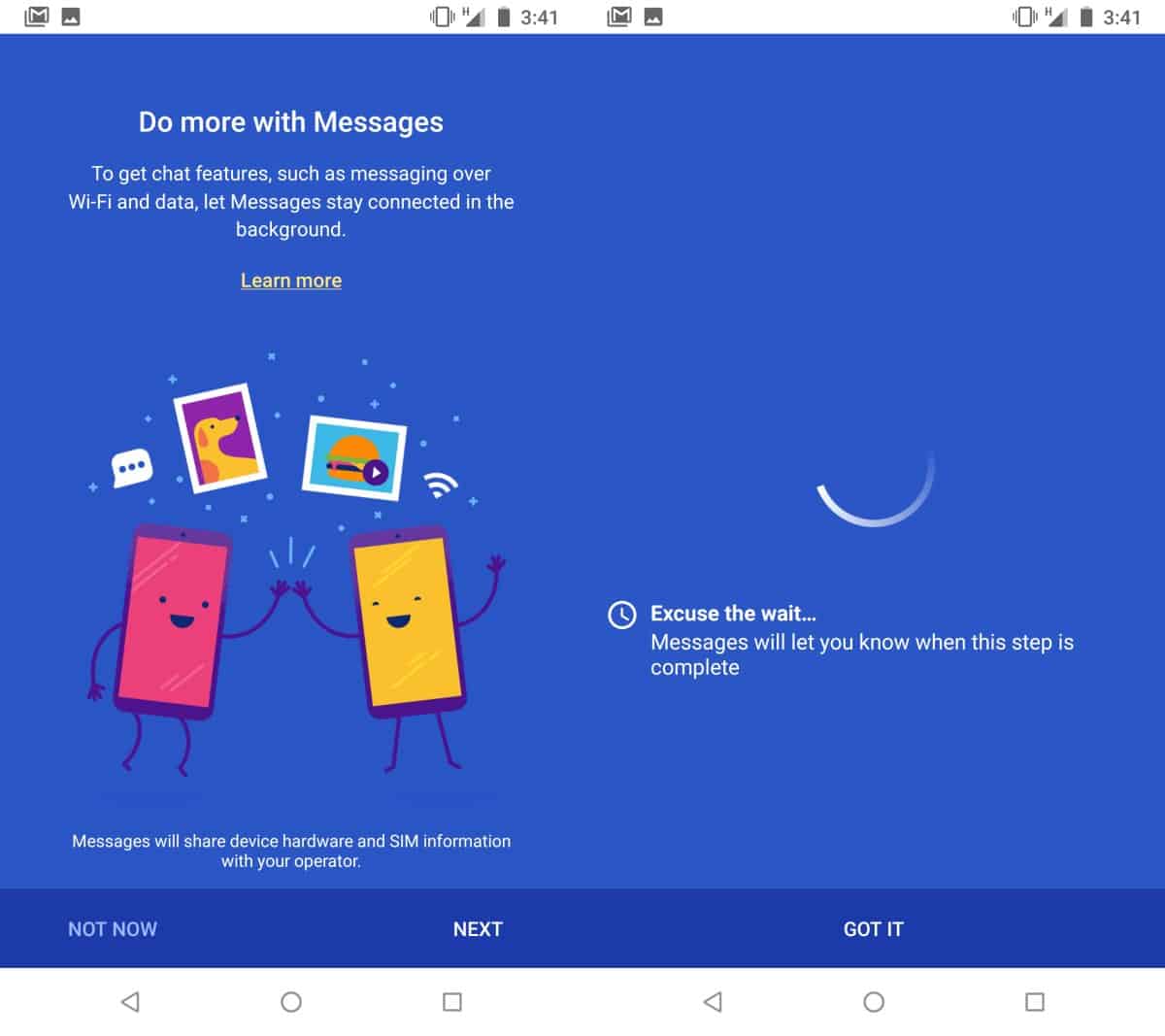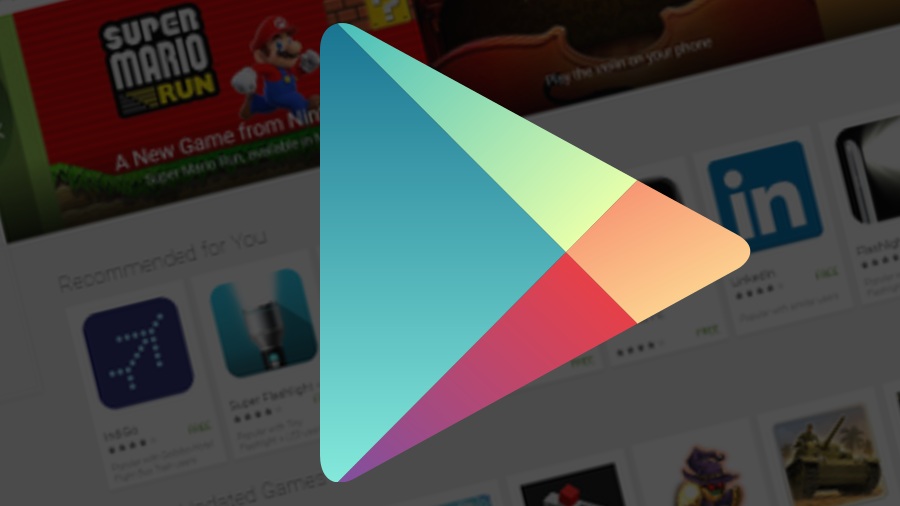Cara Memperbaiki Data Seluler Tidak Bekerja Pada Android
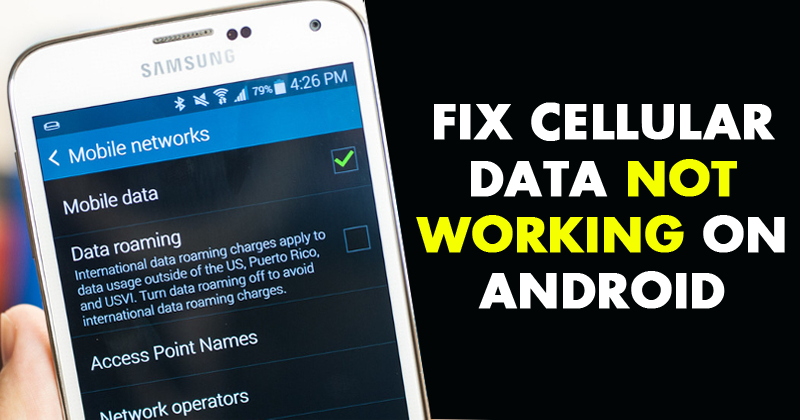
Cdata seluler atau seluler berhenti bekerja tiba-tiba? Ya, mungkin ada berbagai alasan mengapa data seluler Anda berhenti berfungsi seperti APN yang salah, pemilihan jaringan yang salah, dll. Dalam artikel ini, kami telah membagikan beberapa metode terbaik untuk menyelesaikan data seluler yang tidak berfungsi di Android.
Data Seluler atau Data Seluler adalah salah satu hal yang segera menjadi kebutuhan setelah membeli smartphone baru. Meskipun sekarang orang memilih untuk terhubung ke internet melalui WiFi, masih ada banyak pengguna yang lebih suka menggunakan data seluler.
Alasan lain untuk menggunakan data seluler bergantung pada kenyataan bahwa Anda tidak dapat memiliki konektivitas WiFi di mana pun. Inilah sebabnya mengapa banyak pengguna masih membayar untuk data seluler meskipun memiliki koneksi WiFi di rumah atau di tempat kerja.
Namun, sama seperti setiap opsi konektivitas internet lainnya, data Seluler atau Seluler juga dapat berhenti berfungsi karena beberapa alasan. Jadi, dalam artikel ini, kami akan membagikan beberapa metode terbaik yang akan membantu Anda memperbaiki Data Seluler Tidak Berfungsi di Android.
Baca Juga: Cara Mendapatkan Tombol Navigasi Layar dalam Gaya Pie pada Perangkat Android apa pun
Cara Memperbaiki Data Seluler Tidak Bekerja Pada Android
Di bawah ini, kami telah membagikan beberapa hal terbaik untuk dilakukan ketika data seluler berhenti bekerja di Android. Jadi, jika data seluler atau seluler Anda tidak berfungsi, maka periksa metode terbaik untuk menyelesaikan masalah.
Juga Baca: 15+ Aplikasi Pengedit Foto Terbaik Untuk Ponsel Android Anda
# 1 Nyalakan Ulang Smartphone Anda
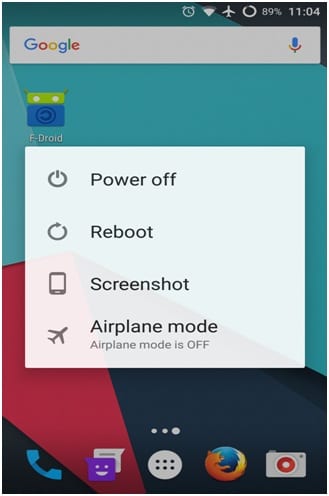 Mulai Ulang Smartphone Anda
Mulai Ulang Smartphone AndaJenis masalah ini sebagian besar dihadapi oleh pengguna smartphone baru dan alasannya cukup sederhana. Setiap kali kami memasukkan kartu SIM baru, operator telekomunikasi secara otomatis mengirimkan kami pengaturan APN yang meminta restart.
Sebagian besar waktu kami memilih untuk mengabaikan langkah memulai kembali yang dapat menyebabkan jenis kesalahan ini. Tidak hanya masalah data seluler, memulai ulang perangkat sering memperbaiki banyak kesalahan lainnya.
# 2 Periksa apakah Anda memiliki batas data Seluler
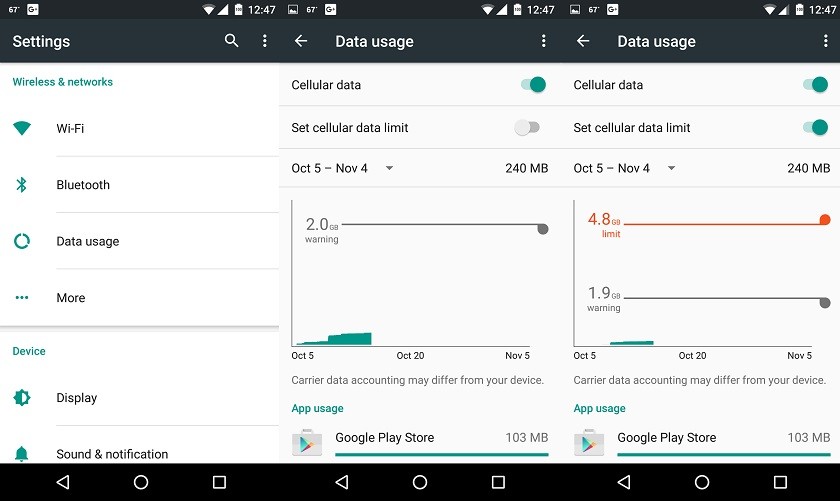 Periksa apakah Anda memiliki batas data Seluler
Periksa apakah Anda memiliki batas data SelulerNah, kita semua tahu smartphone Android hadir dengan opsi untuk menetapkan batas data seluler Anda sendiri. Opsi ini membantu pengguna untuk menghemat penggunaan data. Opsi batas data hanya menghentikan data seluler setelah batas dilewati. Karena itu, pastikan untuk memeriksa apakah Anda memiliki batas data seluler.
Cukup kunjungi Pengaturan> Data Seluler / Penggunaan Data dan periksa apakah Anda telah mengaktifkan batas.
Mode Pesawat # 3
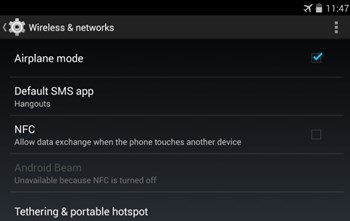 Perbaiki Data Seluler Tidak Bekerja di Android
Perbaiki Data Seluler Tidak Bekerja di AndroidHal pertama yang dapat Anda lakukan untuk menyelesaikan koneksi data yang hilang pada ponsel cerdas Android Anda saat dalam mode seluler adalah mengaktifkan mode Pesawat untuk beberapa waktu dan kemudian mematikannya lagi. Ini hanya akan memutuskan Anda dari penyedia jaringan seluler untuk beberapa waktu dan kemudian kembali membuat permintaan untuk koneksi dari awal di server.
Baca Juga: 10 Tip dan Trik untuk Google Maps Di Android
# 4 Reboot Dengan Mode Pesawat Aktif
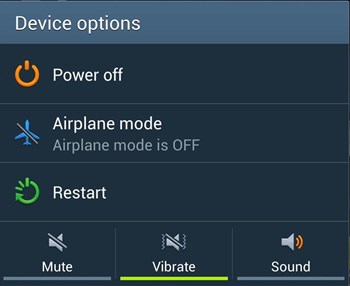 Perbaiki Data Seluler Tidak Bekerja di Android
Perbaiki Data Seluler Tidak Bekerja di AndroidHal lain yang dapat Anda lakukan kapan saja adalah reboot perangkat Anda untuk sementara waktu dengan mode pesawat aktif. Sekali setelah perangkat Anda berjalan kembali maka matikan mode pesawat lagi dan kemungkinan besar ini akan memperbaiki masalah koneksi data seluler.
# 5 Masukkan kembali Kartu SIM Anda
 Masukkan kembali Kartu SIM Anda
Masukkan kembali Kartu SIM AndaNah, jika ketiga metode di atas gagal memperbaiki data Mobile yang tidak berfungsi kesalahan pada Android, maka Anda perlu menghapus dan memasukkan kembali Kartu SIM. Melepaskan dan memasukkan kembali kartu SIM akan memperbaiki semua masalah yang terkait dengan kartu SIM seperti APN yang salah. Jadi, matikan ponsel cerdas Android Anda dan lepaskan Kartu SIM. Tunggu sekitar 30 detik kemudian masukkan kembali Kartu SIM. Setelah selesai, hidupkan ponsel cerdas Anda dan Anda akan menerima pengaturan dari penyedia jaringan seluler Anda. Simpan semua pengaturan dan hubungkan ke internet.
Baca Juga: 15 Antivirus Terbaik Untuk Smartphone Android Anda Pada 2016
# 6 Reset APN dari Jaringan Anda
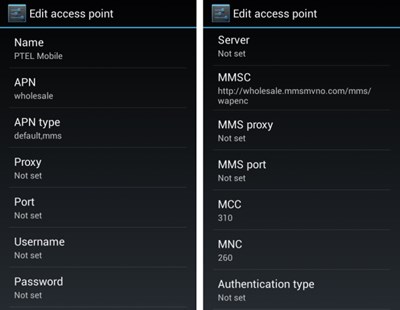 Perbaiki Data Seluler Tidak Bekerja di Android
Perbaiki Data Seluler Tidak Bekerja di AndroidAPN atau Access Point Names adalah sarana yang digunakan operator telekomunikasi Anda untuk menghubungkan Android Anda ke internet seluler. Jika ada perubahan pada APN pada perangkat Anda maka koneksi data bisa terputus. Untuk mengatasi masalah ini, Anda harus mencoba mengatur ulang APN dari perangkat Anda atau mendapatkan Pengaturan Internet dari penyedia layanan Anda dan kemudian menginstalnya di perangkat Anda.
Baca Juga: 15 Antivirus Terbaik Untuk Smartphone Android Anda Pada 2016
# 7 Buat Protokol APN Ke iPv4 / iPv6
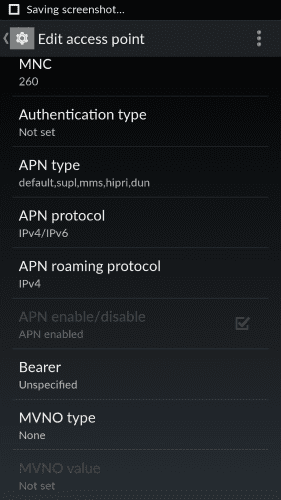 Buat Protokol APN Ke iPv4 / iPv6
Buat Protokol APN Ke iPv4 / iPv6Setiap kali Anda membuka pengaturan protokol APN pada perangkat Android Anda, itu akan mencantumkan Anda IPv4, IPv6, dan IPv4 / IPv6. Meskipun sebagian besar ponsel tidak memiliki pengaturan protokol APN. Namun, jika ponsel Anda memiliki opsi untuk mengatur Protokol, pastikan untuk mengatur protokol APN ke iPv4 / iPv6.
# 8 Masukkan APN Secara Manual
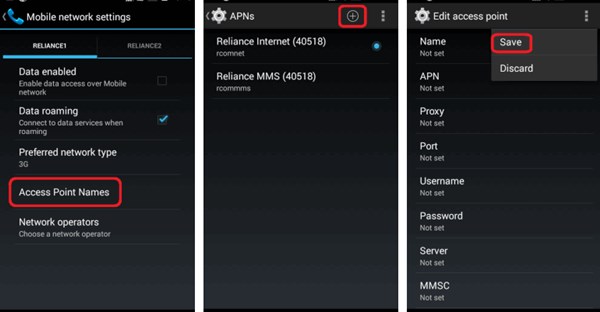 Perbaiki Data Seluler Tidak Bekerja di Android
Perbaiki Data Seluler Tidak Bekerja di AndroidJika Anda tidak ingin mendapatkan pengaturan internet dari penyedia layanan atau karena alasan tertentu Anda tidak dapat melakukannya maka Anda dapat menempatkan APN secara manual di perangkat Anda melalui pengaturan. Note bahwa APN untuk penyedia layanan yang berbeda sama sekali berbeda, jadi temukan APN yang tepat untuk penyedia layanan Anda dari internet dan masukkan di bawah pengaturan jaringan SIM.
Baca Juga: Cara Mengambil Foto Blur Lensa Dengan Kamera Android Anda
# 9 Switch Antar Generasi Jaringan (3G / 4G)
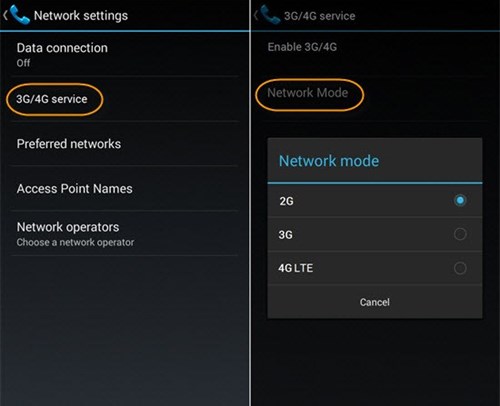 Perbaiki Data Seluler Tidak Bekerja di Android
Perbaiki Data Seluler Tidak Bekerja di AndroidJika data seluler ponsel cerdas Anda telah berhenti berfungsi setelah memperbarui versi Android, maka ada kemungkinan selama pembaruan, ponsel Anda disetel ke perangkat yang tidak menawarkan jangkauan optimal. Jadi, dalam metode ini, Anda perlu mengaktifkan mode Jaringan Kanan untuk memperbaiki data seluler yang tidak berfungsi pada Android. Cukup buka Pengaturan> Data Seluler> Mode Jaringan dan kemudian beralih ke mode jaringan yang sesuai.
Baca Juga: Cara Mendapatkan Fitur Android Nougat di Perangkat Anda tanpa Upgrade
Reset Pabrik # 10
 Reset Pabrik
Reset PabrikNah, jika sesuatu yang disebutkan di atas sepertinya tidak berhasil. Maka Anda dapat mempertimbangkan untuk melakukan reset pabrik pada ponsel Anda. Nah, Anda harus perhatikan bahwa opsi Reset pabrik akan menghapus semuanya dari internal ponsel Anda. Oleh karena itu, pastikan untuk memiliki cadangan yang tepat sebelum melakukan reset pabrik.
Jadi, ini adalah beberapa metode terbaik untuk membuat koneksi data seluler pada perangkat Android Anda berjalan lancar lagi tanpa masalah. Jika Anda memiliki keraguan terkait hal ini, beri tahu kami di kotak komentar di bawah.